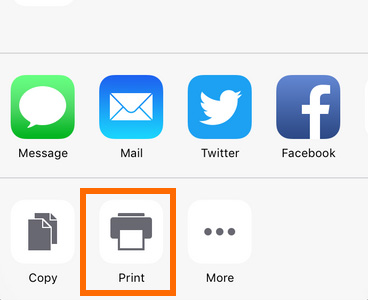Először kétféleképpen javasoljuk a szöveges üzenetek exportálását az iPhone készülékről a számítógépre, és az iPhone üzenetek előzményeinek nyomtatását bármely nyomtatóval. Ennek egyik módja az iPhone üzenetek helyreállítási szoftverének használata, amellyel szöveges üzenetét letöltheti a Mac-re vagy a PC-re, függetlenül attól, hogy törölték, elveszítették vagy még mindig léteznek az iPhone-on. A másik módszer az iPhone üzeneteket továbbító szoftver, ez segít az iPhone készülékén fenntartott üzenetek számítógépre továbbításában. Miután befejezte ezt, lehetősége van arra, hogy biztonsági másolatként szöveges üzeneteket nyomtasson. Ezért csak kövesse ezt az útmutatót a nyomtatás befejezéséhez.
Lehet, hogy óvatlanul törölte a fontos szöveges üzeneteket, vagy elvesztette őket az iPhone verzió frissítésekor. Meg lehet nyomtatni ezeket az törölt / elveszett szöveges üzeneteket az iPhone készülékről? A válasz igen. A szöveges üzenetek nyomtatása előtt vissza kell állítania és exportálnia kell az iPhone törölt / elveszett szöveges üzeneteit az iPhone készülékről a számítógépre a Szöveges üzenetek helyreállítása. Ezután nyomtassa ki ezeket az üzeneteket nyomtatóval.
1 lépésCsatlakoztassa iPhone-ját a Szöveges üzenetek letöltése programhoz, és indítsa el a vizsgálatot.
A szoftver letöltése és telepítése után csatlakoztassa iPhone-ját számítógépéhez USB-kábellel, ez az alkalmazás automatikusan felismeri iPhone-ját. És rákattinthat a "Beolvasás indítása" elemre az adatok szkenneléséhez az iPhone készüléken.

2 lépésVálassza ki és állítsa helyre a szöveges üzeneteket a számítógépre.
Miután átvizsgálta iPhone-ját, az összes iPhone-kategóriát a bal oldali ablakban láthatja. Ezután ki kell választania az "Üzenetek" elemet az előtte lévő mezőre kattintva. És az összes szöveges üzenet megjelenik a jobb oldali ablakban, beleértve a törölt / elveszett / fenntartott üzeneteket is. Ezután érintse meg a "Visszaállítás" elemet, ha az összes iPhone üzenetet CSV / HTML fájlként kívánja másolni a számítógépére, különös tekintettel a törölt / elveszett üzenetekre.

Jegyzet: A piros színű szöveges üzenetek törlődnek / elvesznek. És a feketék továbbra is létező üzenetek. Sőt, bármelyiket vagy mindkettőt helyreállíthatja. Ezenkívül megérinti a "Csak a törölt elem megjelenítése" elemet, hogy a törölt szöveges üzeneteket csak a számítógépére tudja megtekinteni és visszaállítani.
3 lépésKeresse meg a szöveges üzeneteket, és nyomtassa ki őket.
Lépjen a kimeneti mappába, amelybe a szöveges üzeneteket mentette. Kétféle üzenetmentési fájlt, CSV / HTML fájlt talál. A HTML (.html) fájl sokkal alkalmasabb a nyomtatáshoz. Most rákattinthat a HTML fájlra, és kiválaszthatja a nyomtatást. És a szöveges üzenetek kinyomtathatók.
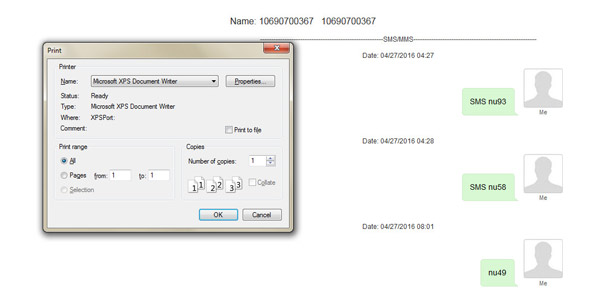
Ha csak a szöveges üzeneteket szeretné kinyomtatni az iPhone készülékről, akkor az iPhone Messages Transfer App segítségével áthelyezheti a szöveges üzeneteket a számítógépre, és kinyomtathatja azokat.
1 lépésTelepítse a Szöveges üzenetek átvitele alkalmazást, és csatlakoztassa iPhone készülékét a számítógéphez.
A program letöltése után telepítse azt a számítógépére. Csatlakoztassa iPhone-ját számítógépéhez USB-kábellel, majd ez az alkalmazás automatikusan felismeri iPhone-ját.
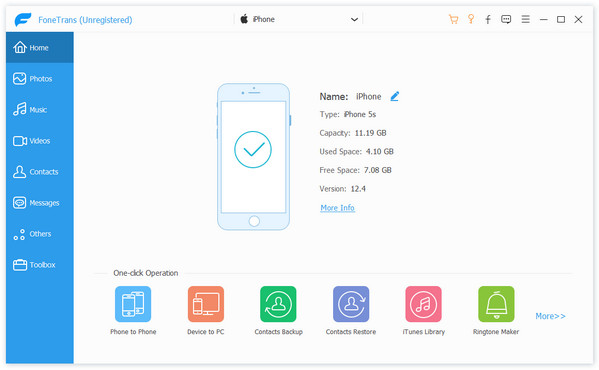
2 lépésSMS-üzenetek átvitele a számítógépre.
Miután csatlakoztatta iPhone-ját ehhez a programhoz, kattintson az "SMS" -re, és válassza ki az exportálni kívánt üzeneteket. Ezután kattintson az "Exportálás"> "Összes üzenet exportálása"> "HTML fájl" elemre, hogy szöveges üzeneteit az iPhone-ról a számítógépre töltse le.
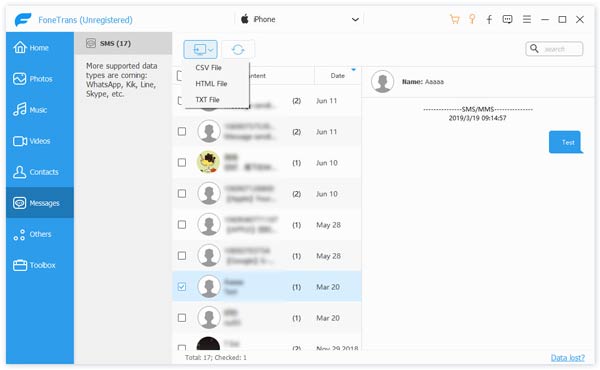
3 lépésNyomtasson szöveges üzeneteket a számítógépről.
Nyissa meg a mappát, amellyel a szöveges üzeneteket letöltötte a számítógépre. A HTML fájlt oda menti. Most megérinti a HTML fájlt, és ellenőrizheti a szöveges üzeneteket. Ezután nyomtassa ki a szöveges üzeneteket a számítógépről.
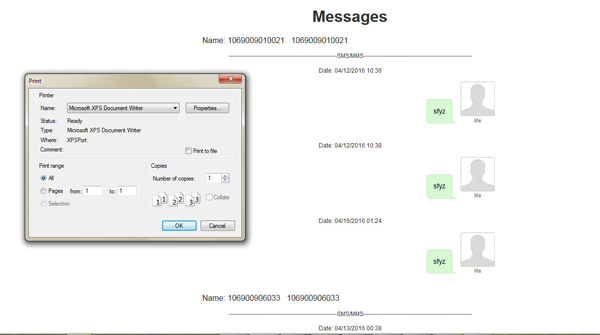
Vagy ha fontos halom fényképet szeretne kinyomtatni, itt megtanulhatja, hogyan könnyedén nyomtathat fényképeket az iPhone készülékről.
Az iPhone nyomtatási funkcióval képeket és dokumentumokat nyomtathat. Míg az üzenetküldő alkalmazás nem engedi meg közvetlenül a szöveges üzenetek nyomtatását, elmentheti a szöveges üzeneteket jegyzetekként, majd a Nyomtatás gomb segítségével kinyomtathatja a jegyzeteket.
1 lépésMentse a szöveges üzeneteket jegyzetekként
Keresse meg az "Üzenet" alkalmazást, és válassza a "Másolás" lehetőséget a szöveges üzenet tartalmához. Ezután lépjen a "Jegyzetek" alkalmazásba, hozzon létre egy új jegyzetet, és illessze be a szöveges üzenet tartalmát.
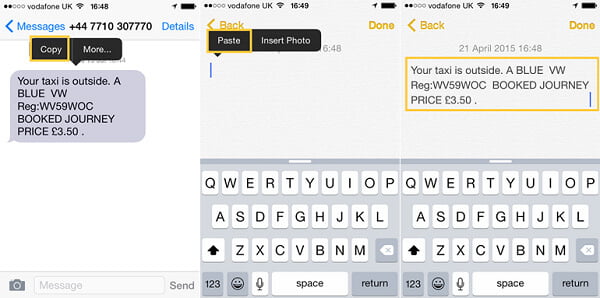
2 lépésHasználja a Nyomtatás lehetőséget
A „Jegyzetek” alkalmazásban keresse meg és érintse meg a „Megosztás” gombot a bal alsó sarokban. A lehetőségek közül válassza a "Nyomtatás" lehetőséget. Megjelenik a nyomtatóbeállítások képernyő, ahol kiválaszthatja a használni kívánt nyomtatót, valamint a nyomtatandó másolatokat. A preferencia kiválasztása után a "Nyomtatás" gomb megérintésével folytathatja a fájl nyomtatását.
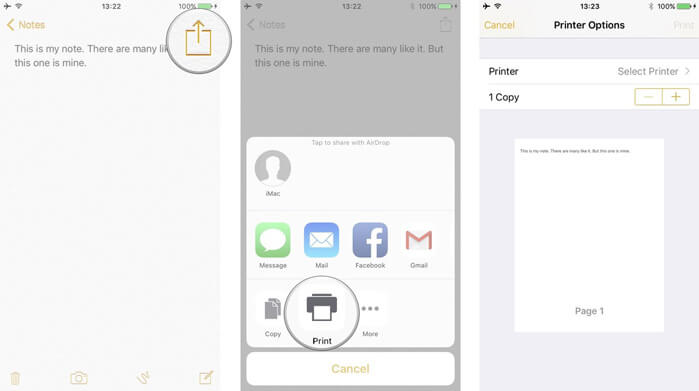
1 lépésKészítsen screenshotot az iPhone szöveges üzenetekről
Nyissa meg az üzenetláncot az Üzenetek alkalmazásból, nyomja meg és tartsa lenyomva az "Alvás / ébresztés" gombot és a "Otthon" gombot, majd engedje el őket.
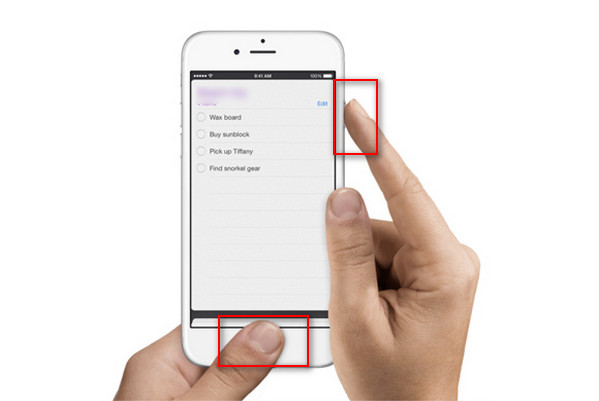
2 lépésAz üzenet képernyőképeinek kinyomtatása
Lépjen a "Fotók" alkalmazásba, és keresse meg az üzenet képernyőképét. Érintse meg az alján található "Megosztás" gombot, és keresse meg a "Nyomtatás" lehetőséget a szöveges üzenetek nyomtatásához az iPhone készülékről.